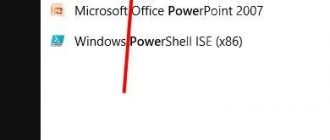Вхід на мою сторінку Скайп необхідний, щоб отримати доступ до всіх можливостей месенджера. Якщо ви бажаєте переписуватися, спілкуватися і телефонувати колегам та друзям – терміново читайте про те, як правильно пройти авторизацію на будь-якому пристрої! Ми вже підготували всі необхідні інструкції по входу і корисні поради, які стануть у нагоді починаючим користувачам.
Онлайн-версія
Раніше ми розповідали про переваги браузерної онлайн версії Скайпу – не потрібно завантажувати додатки, досить просто перейти за коротким посиланням, щоб залишатися на зв’язку. Цей варіант спілкування зручний і надійний, максимально простий. Давайте ж поговоримо про те, як здійснюється вхід в Скайп на свою сторінку за номером телефону, адресою електронної пошти або зареєстрованому раніше логіном.
- Перейдіть по посиланню web.skype.com;
- Перед вами з’явиться вікно авторизації – введіть будь-які дані, зазначені вище;
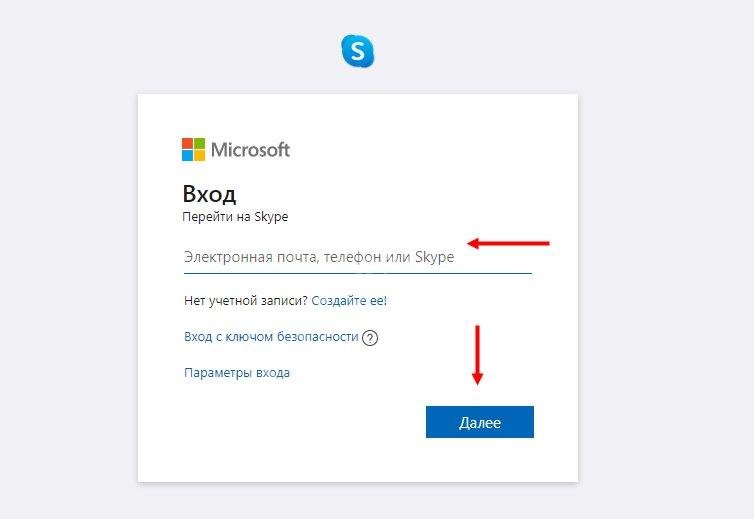
- Натисніть на кнопку далі;
- Впишіть пароль і клацніть по іконці входу.
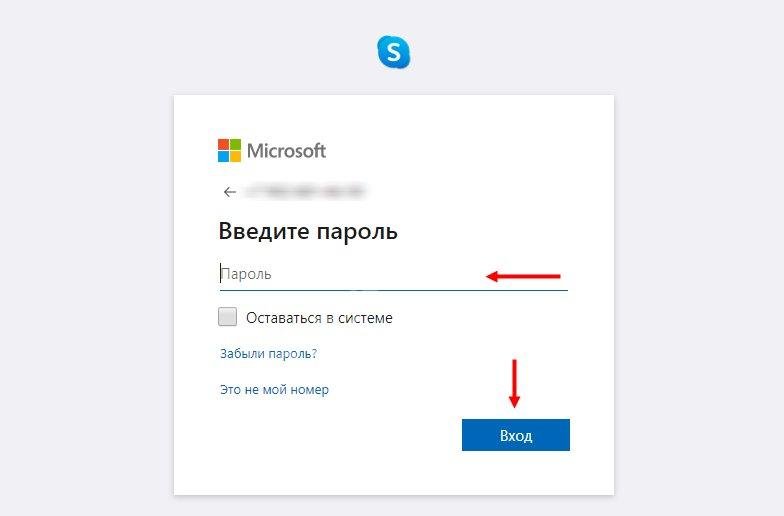
Все дуже просто! Як увійти в Скайп на свою сторінку в веб-версії ми розповіли – давайте поговоримо про те, як можна зайти в Скайп в комп’ютерній програмі!
Десктопна версія
Якщо ви віддаєте перевагу звичне програма для комп’ютерів і ноутбуків, увійти в свій обліковий запис Skype можна без праці! Головне – пам’ятати логін і пароль.
Важливо! Якщо ви зберігаєте параметри облікового запису, вам не доведеться проходити авторизацію щораз – досить лише відкрити програму, щоб здійснити вхід на сторінку.
Якщо ви цього не зробили, спробуємо увійти на мою сторінку Скайп за стандартною схемою – зробіть наступне:
- Відкрийте месенджер;
- Натисніть на кнопку «Вхід або створення»;
- Введіть логін, мобільний телефон або адресу електронної пошти;
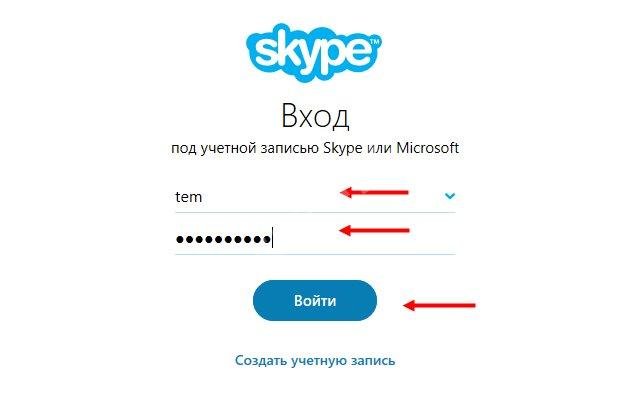
- Натисніть на значок «Далі»;
- Вбийте пароль і натисніть на кнопку «Вхід».
Якщо ви хочете зберегти дані авторизації і не згадувати про те, як правильно відкрити Скайп, потрібно скористатися наступною інструкцією:
- Після завершення роботи клікніть на три точки праворуч вгорі;
- Виберіть пункт «Вихід»;
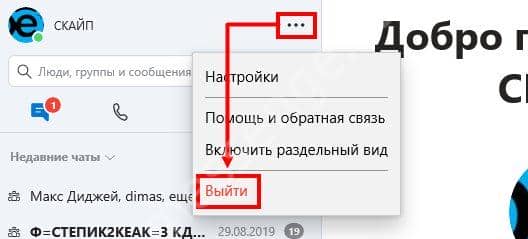
- На екрані з’явиться повідомлення про збереження параметрів;
- Клікніть на іконку «Так».
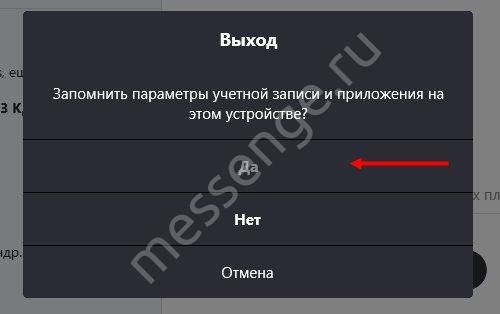
Готово! Більше не доведеться думати про те, як увійти в Скайп на свою сторінку через логін і пароль!
З комп’ютерами розібралися, що ж робити тим, хто воліє використовувати мобільну версію месенджера? Детально обговоримо нижче!
Мобільний додаток
Месенджер для смартфонів неймовірно популярні – вони завжди під рукою, доступні в будь-який момент.
Скачати Скайп можна в магазині додатків на вашому смартфоні.
Тому варто детально обговорити варіанти відкриття облікового запису! інструкція вже чекає вас нижче:
- Відкрийте месенджер;
- Клікніть по іконці «Увійти в Скайп або створити»;
- Виберіть варіант авторизації – за номером телефону, логіну або адресою електронної пошти;
- Впишіть дані і натисніть «Далі»;
- Введіть пароль і натисніть на значок «Вхід в Скайп»;
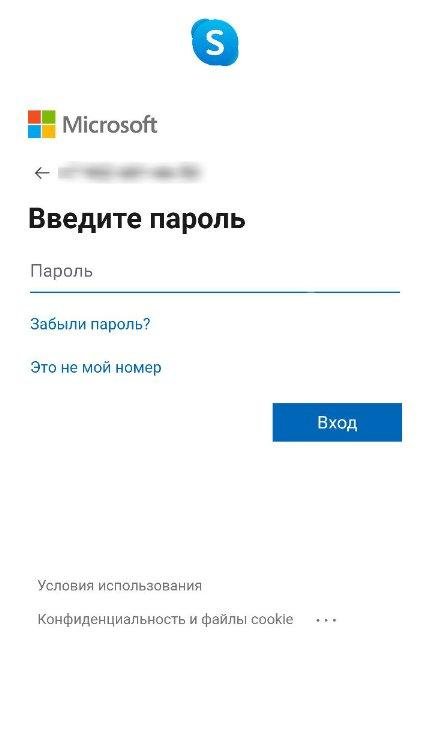
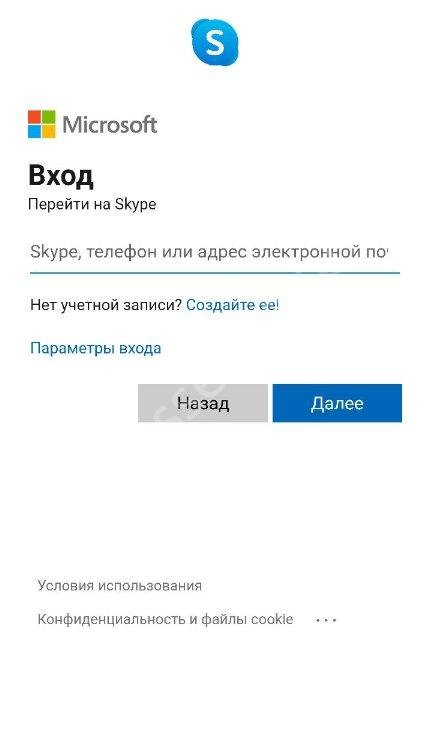
- Готово, ви можете користуватися всіма можливостями месенджера.
Мобільна програма автоматично зберігає дані облікового запису. Після першого введення пароля і логіна, можна забути про це дії – просто відкривайте месенджер і відразу приступайте до спілкування.
Ми докладно обговорили, як увійти в Скайп під своїм логіном і паролем на всіх пристроях – наші інструкції допоможуть швидко отримати доступ до особистої сторінці. Не будемо зупинятися на питаннях про те, як користуватися Скайпом, про це ви зможете прочитати в окремій статті. Наприкінці вас чекає найцікавіше – розглянемо можливі проблеми, що виникають при вході на сторінку!
Можливі проблеми
Моя сторінка Скайп відкрита, якщо ви зробили все по інструкції! Щось пішло не так? Існує кілька можливих причин виникнення проблема, ми розберемо їх трохи нижче. Наші поради допоможуть вирішити складну ситуацію самостійно – незабаром працездатність месенджера буде відновлена.
Не відкривається браузерна версія
- Переконайтеся, що використовуєте Microsoft Едж або браузер на движку Хром;
- На комп’ютерах з операційною системою Windows 7 і Windows 8 або 8.1, можуть спостерігатися складності – ви зможете виконати вхід на сторінку, але не зможете скористатися повною версією.
Версія програми застаріла
Рекомендуємо періодично перевіряти наявність оновлень:
- На Віндовс – через магазин додатків;
- На Mac OS – знайдіть Скайп на панелі інструментів і виберіть пункт «Перевірити наявність оновлень»;
- Для Windows 7 і 8 – відкрийте програму і виберіть пункт «Довідка», далі – «Перевірка наявності оновлень».
Обліковий запис заблокований
- Відкрийте офіційний сайт розробника;
- Увійдіть з допомогою логіна і пароля;
- На екрані з’являться інструкції щодо поліпшення особистого профілю.
Забули логін або пароль
- На сторінці входу ви побачите кнопку «Я забув…»;
- Натисніть і виберіть потрібний варіант;
- Дотримуючись інструкцій на екрані, введіть мобільний номер або адресу, щоб отримати дані для скидання пароля;
- Вкажіть нову комбінацію і збережіть її.
Вхід на мою сторінку в Скайп доступний кожному – просто запам’ятайте нескладний порядок дій або збережіть наші інструкції, щоб керуватися ними у міру необхідності! Не відмовляйте собі у спілкуванні з друзями, колегами і близькими – зателефонуйте по телефону або зробіть відеодзвінок прямо зараз.